Las traducciones son generadas a través de traducción automática. En caso de conflicto entre la traducción y la version original de inglés, prevalecerá la version en inglés.
La página Reputación de dominio contiene información acerca de los dominios a los que se envía correo electrónico, incluidas los tasas de interacción y de colocación en la bandeja de entrada, así como las actividades de lista de denegación.
Elija un dominio desde el menú Domain (Dominio) para ver información sobre ese dominio, tal y como se muestra en la siguiente imagen.
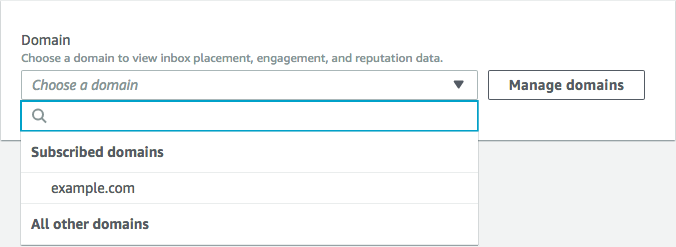
Resumen
Esta sección contiene información sobre el porcentaje de mensajes de correo electrónico enviados desde un dominio específico que han llegado a las bandejas de entrada de sus clientes. También proporciona información sobre el porcentaje de mensajes de correo electrónico con los que sus clientes han interactuado abriéndolos o haciendo clic en los enlaces que contienen. Por último, muestra el número de listas de denegación en las que figuran las direcciones IP asociadas con el dominio.
nota
La información de esta sección contiene instrucciones generales, en lugar de métricas exactas. Si necesita métricas exactas relativas a la entrega de su correo electrónico y el índice de interacción con él, le recomendamos que configure Transmisión de eventos con Amazon Pinpoint.
Para ver los datos de esta sección, elija un dominio suscrito, tal y como se muestra en la siguiente imagen. Al elegir un dominio, los datos aparecen en Resumen, Entrega de email en bandeja de entrada por proveedor y Actividades de lista de denegación.
Al elegir un dominio y un intervalo de fechas, la sección Deliverability overview (Información general sobre la capacidad de entrega) muestra la siguiente información:
-
Índice de interacción: el porcentaje de mensajes de correo electrónico enviados desde el dominio seleccionado que los destinatarios han abierto o en cuyos enlaces han hecho clic. Al determinar si desea entregar sus mensajes de correo electrónico en las bandejas de entrada de los destinatarios, muchos proveedores de correo electrónico (sobre todo los más importantes) tienen en cuenta la frecuencia con que los destinatarios han interactuado con el correo electrónico que se ha enviado desde el dominio del remitente en el último mes o dos. Por este motivo, es importante tratar de mantener un índice de interacción de al menos un 25 %.
-
Índice de colocación en la bandeja de entrada: el porcentaje de mensajes de correo electrónico enviados desde el dominio seleccionado que han llegado a las bandejas de entrada de los destinatarios. Un índice de colocación en la bandeja de entrada en torno al 80 % se considera normal.
-
Actividades de lista de denegación: el número de listas de denegación en las que aparecen las direcciones IP asociadas con el dominio. Para obtener más información acerca de las listas de denegación, consulte Actividades de lista de denegación.
Alarmas
En la pestaña Alarms (Alarmas), puede crear alarmas que le envíen notificaciones para cualquiera de las métricas en la sección Summary (Resumen).
Para crear una alarma
Abra la consola Amazon Pinpoint en. https://console.aws.amazon.com/pinpoint/
-
En el panel de navegación, elija Deliverability dashboard (Panel de capacidad de entrega).
-
En la pestaña Alarms (Alarmas), elija Create alarm (Crear alarma).
-
En la página Create alarm (Crear alarma), proceda del modo siguiente:
-
En Alarm name (Nombre de alarma), especifique un nombre que le permita identificar fácilmente la alarma.
-
En Send notification when the (Enviar notificación cuando), elija una de las siguientes opciones:
-
Tasa de ubicación de la bandeja de entrada: al elegir esta opción, la alarma tiene en cuenta la tasa de ubicación de la bandeja de entrada de todos los proveedores de correo electrónico.
-
Tasa de ubicación de la bandeja de entrada: al elegir esta opción, la alarma tiene en cuenta la tasa de ubicación de la bandeja de entrada para proveedores de correo electrónico específicos, como Gmail o Yahoo. Cuando elija esta opción, también podrá elegir el proveedor de correo electrónico al que se aplica la alarma.
-
-
Configure los valores que provoquen que se active la alarma. Por ejemplo, si desea recibir una notificación cuando la tasa de ubicación de la bandeja de entrada para la cuenta sea del 75 % o menos, elija <=. Después introduzca un valor de
75, tal y como se muestra en la siguiente imagen.
-
Especifique la cantidad de tiempo que tiene que transcurrir para que se active la alarma. Por ejemplo, puede configurar la alarma de manera que solo se envíe una notificación cuando la tasa de colocación en la bandeja de entrada sea inferior a un porcentaje determinado y siga siendo inferior a ese porcentaje durante más de dos días. En este ejemplo, junto a for at least (durante al menos), especifique un valor de
2. A continuación, junto a consecutive period(s) of (períodos consecutivos de), elija 1 day (1 día), como se muestra en la siguiente imagen.
-
En Notification method (Método de notificación), elija una de las siguientes opciones:
-
Utilizar un tema de SNS existente: elija esta opción si ya ha creado un tema de Amazon SNS y ha suscrito puntos de conexión a él.
-
Crear un tema nuevo: elija esta opción si aún no ha creado un tema de Amazon SNS o si desea crear uno nuevo.
nota
Cuando cree un nuevo tema, tendrá que suscribirle uno o más puntos de conexión. Para obtener más información, consulte Subscribing an Amazon SNS topic en la Guía para desarrolladores de Amazon Simple Notification Service.
-
-
(Opcional) Puede elegir o crear más de un tema de Amazon SNS. Para añadir un tema, elija Notify an additional SNS topic (Notificar un tema de SNS adicional).
-
Cuando haya terminado, elija Crear.
-
Colocación en la bandeja de entrada por proveedor de correo electrónico
En esta sección se muestra cómo administran los distintos proveedores de correo electrónico gestiona el correo electrónico enviado desde el dominio del remitente durante el periodo seleccionado. Los proveedores de correo electrónico analizados en esta sección son Gmail, Hotmail, Yahoo y AOL. Esta sección también contiene una categoría denominada Others (Otros). Esta categoría incluye los proveedores de Internet y los proveedores regionales. Combinadas, las métricas de entrega calculadas en esta sección representan la amplia mayoría del correo electrónico enviado en todo el mundo a los consumidores.
Esta sección incluye los índices medios de colocación en la bandeja de entrada y en la carpeta de spam de los distintos proveedores de correo electrónico. También incluye un gráfico, que aparece en la siguiente imagen, que muestra el índice de colocación en la bandeja de entrada de cada proveedor correspondiente a cada día del periodo de análisis. La información de este cuadro le puede ayudar a identificar las campañas que generaron índices de entrega insuficientes.
nota
Puede utilizar el filtro de fecha para elegir un intervalo de fechas que contenga hasta 30 días.
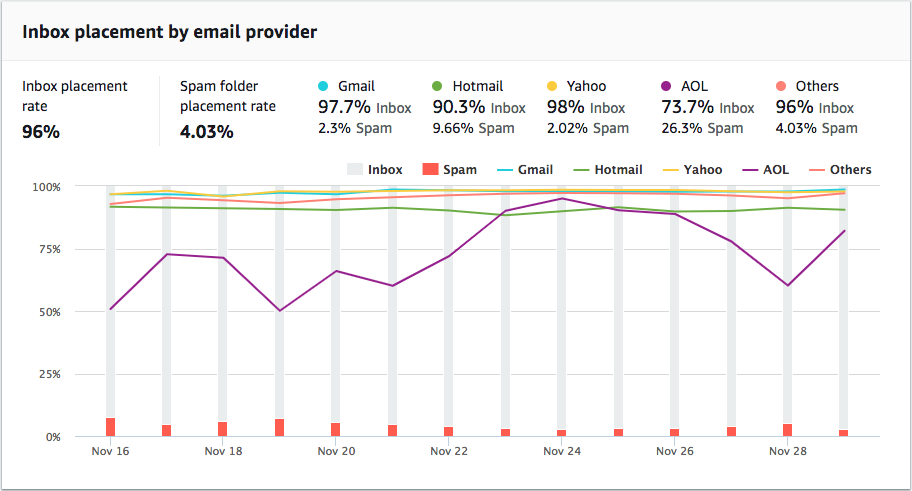
Actividades de lista de denegación
Esta sección le ayuda a identificar rápidamente los eventos de lista de denegación que podrían afectar a la entrega de los mensajes de correo electrónico enviados desde el dominio. Una lista de denegación es una lista de direcciones IP que se considera sospechosa de enviar correo no solicitado o malintencionado. Los distintos proveedores de listas de denegación aplican diferentes criterios para agregar direcciones IP a las listas y para eliminarlas (o excluirlas) de ellas. Además, cada proveedor de correo electrónico utiliza una lista de denegación diferente o conjunto de listas de denegación. Asimismo, cada proveedor pondera de manera diferente los eventos de lista de denegación. Si una de sus direcciones IP dedicadas aparece en esta sección, no significa necesariamente que afecte a la entrega de su correo electrónico.
No obstante, si esto sucede, póngase en contacto con la organización que administra la lista de denegación y solicitar que eliminen la dirección IP de ella. En la siguiente tabla se incluye una lista de los operadores de listas de denegación que se tienen en cuenta en esta sección, así como enlaces a los procedimientos de retirada de direcciones IP de esas listas.
| Operador de lista de denegación | Enlace al procedimiento de retirada |
|---|---|
| Spamhaus | Sitio web de Spamhaus |
| Barracuda | Sitio web de Barracuda |
| Cloudmark Sender Intelligence (CSI) | Sitio web de Cloudmark Sender Intelligence |
| LashBack | LashBack sitio web |
| Passive Spam Block List (PSBL) | Sitio web de Passive Spam Block List |
| SpamCop | SpamCopsitio web |
Autenticación de dominio
Esta sección contiene información sobre los distintos métodos que puede utilizar para autenticar sus dominios. Para configurar DKIM o la autenticación SPF de un dominio, debe añadir los registros específicos a la configuración de DNS para el dominio. Para ver estos registros, elija View the DNS record (Ver el registro de DNS).
Los procedimientos para actualizar los registros de DNS de un dominio varían en función del proveedor de DNS o alojamiento web que utilice. Consulte la documentación del proveedor para obtener más información sobre la adición de registros de DNS.